No mundo moderno, moitas persoas non só teñen a súa computadora persoal, senón tamén un portátil. Non é sorprendente, porque é moito máis conveniente usar tanto na casa como máis aló. Pode levar un portátil na viaxe, pode ir á rúa con el, pode sentarse nun café ... non só o feito de que o portátil é facilmente transferido, o fai máis cómodo. De feito, todo o seu sistema está disposto de tal xeito que facilitar a súa vida. Para iso hai claves especiais. Hoxe imos contar sobre un deles - a clave Fn.
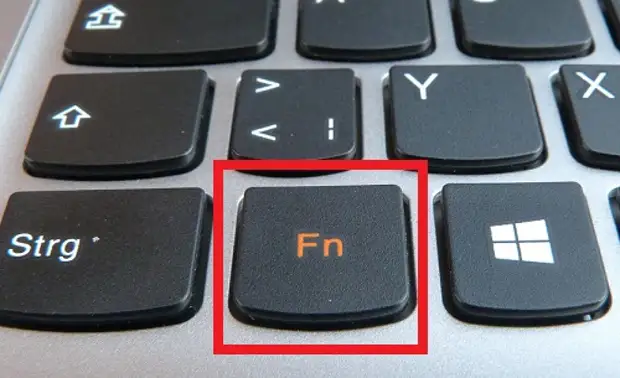
Na maioría das veces está na esquina inferior esquerda. Está situado á esquerda da tecla Ctrl, ou á dereita diso. Moitas veces, a clave FN está illada por outra cor, como azul ou vermello.
O nome desta chave provén das primeiras letras consonantes da palabra "función". Fn é realmente responsable dunha serie de funcións que poden diferir dependendo da marca portátil. Na maioría das veces, o principio de funcionamento das teclas rápidas converge en marcas: HP, ASUS, Acer, Lenovo, Samsung, LG.
Por exemplo, en Lenovo Laptops, pode usar combinacións de chaves clave:
- Fn + F1 - Introducir unha computadora en modo de suspensión.
- Fn + f2 - Activar / desactivar o monitor.
- Fn + F3 - Cambiar a pantalla ao módulo de monitor conectado, proxector.
- Fn + F4 - Expansión do monitor.
- Fn + F5 - Habilitar módulos de comunicación sen fíos: adaptadores de rede sen fíos, Bluetooth.
- Fn + F6 - Activar / Desactivar o panel táctil - portátil do rato.
- Fn + f9, fn + f10, fn + f11, fn + f12 - Traballar con un reprodutor multimedia: continuar / pausar, parar, rastrexar, rastrexar, respectivamente.
- Fn + Home - Pausa nos ficheiros multimedia.
- Fn + Inserir - Activar / Desactivar o bloqueo de desprazamento.
- Fn + Up / frecha cara a abaixo - Aumentar / reducir o brillo do monitor.
- Fn + esquerda / frecha frecha - Reducir / aumentar o volume para os reprodutores multimedia.
Imaxina cantas funcións son capaces de realizar só unha chave. Se non funciona para ti, hai varias formas de activalo. Para comezar, proba a combinación Fn + Numlock. Outra forma: inicia sesión para configurar a utilidade, seguir a configuración do sistema e na pestana Modo de teclas de acción ten que desactivar (desactivado) ou habilitar (activado) Esta característica fn.
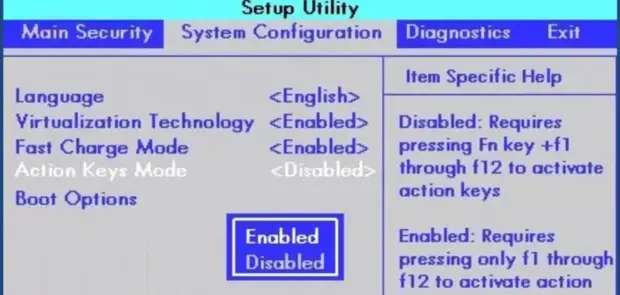
Se estes métodos non axudaron, a clave aínda non funciona, pode executalo usando programas. A maioría das veces usa o programa de teclado máxico.
Hai tamén unha serie de programas que son axeitados para cada marca por separado:
- Para portátiles Sony: a biblioteca compartida de Sony, a creación de series de utilidade, o servizo de eventos de VAIO, o centro de control de VAIO.
- Para Samsung - Easy Display Manager (o disco co programa vén completo cun portátil).
- Para a utilidade Toshiba - Hotkey, o paquete de valor engadido, a utilidade de soporte de tarxetas flash.
Aínda que non axudou, entón necesitas reinstalar o controlador para o teclado. Na maioría das veces veñen no kit, pero se non, entón debes descargalos só desde os sitios web oficiais da marca do teu portátil.
Descubriu? Agora comeza a usar a chave máxica.
Unha fonte
